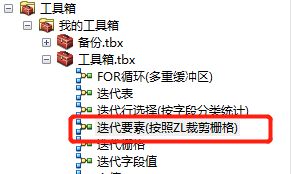1、打开模型构建器

2、右键空白界面→迭代器→要素选择

4、连接迭代要素选择和裁剪工具,并且从内容列表中拖入矢量范围,同样连接矢量和迭代要素选择。

5、如图双击设置迭代要素选择,拖入要裁剪的栅格,连接到裁剪工具。
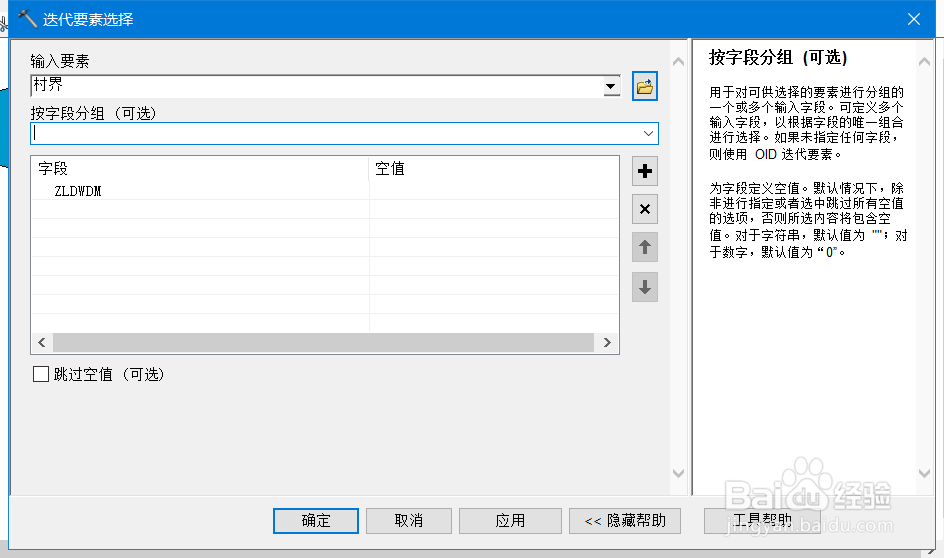
6、至此就完成了一个模型,想把它变成一个模型工具(可以输入其他矢量范围,或栅格数据),需要把输入的矢量和栅格设置为参数(图一),且分别双击他们删除路径设置(图二)

7、最后保存模型构建器,在工具箱中打开即可
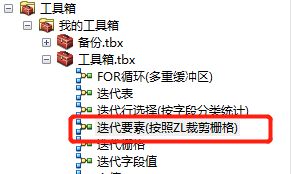
时间:2024-10-11 22:07:07
1、打开模型构建器

2、右键空白界面→迭代器→要素选择

4、连接迭代要素选择和裁剪工具,并且从内容列表中拖入矢量范围,同样连接矢量和迭代要素选择。

5、如图双击设置迭代要素选择,拖入要裁剪的栅格,连接到裁剪工具。
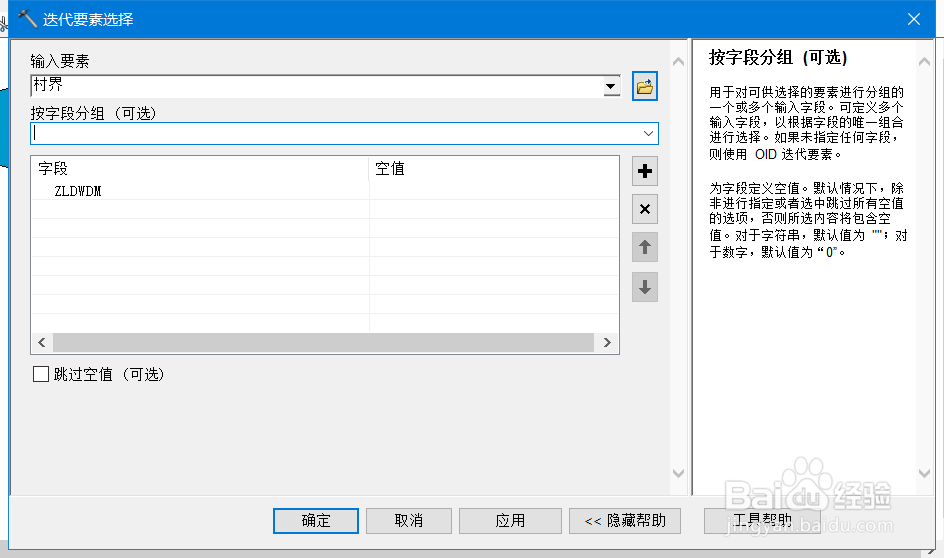
6、至此就完成了一个模型,想把它变成一个模型工具(可以输入其他矢量范围,或栅格数据),需要把输入的矢量和栅格设置为参数(图一),且分别双击他们删除路径设置(图二)

7、最后保存模型构建器,在工具箱中打开即可